Aggiornato 2024 di aprile: smetti di ricevere messaggi di errore e rallenta il tuo sistema con il nostro strumento di ottimizzazione. Scaricalo ora su questo link
- Scarica e installa lo strumento di riparazione qui.
- Lascia che scansioni il tuo computer.
- Lo strumento sarà quindi ripara il tuo computer.
Per impostazione predefinita, Windows crea cartelle condivise nascoste. Queste cartelle sono identificate da un simbolo di dollaro ($) alla fine del nome della condivisione e sono quindi nascoste. Le condivisioni nascoste sono quelle che non sono elencate quando si visualizzano condivisioni di rete su un computer nel nodo di rete di Esplora file o quando si utilizza il comando net view. Windows 10, Windows 8, Windows 7 e persino Vista e XP creano condivisioni amministrative nascoste che gli amministratori, i programmi e i servizi possono utilizzare per gestire l'ambiente informatico sulla rete. In questo articolo, ti mostrerò due modi per disabilitare queste azioni.
Disabilitazione delle condivisioni amministrative da Windows Server
Se non lo sai, queste risorse condivise speciali non sono visibili in Esplora file o nella sezione "Questo PC". Per visualizzarli, è necessario utilizzare lo strumento "Cartelle condivise". Puoi facilmente trovare questo strumento nella sezione "Gestione computer". Successivamente, per eliminare le risorse condivise speciali e impedire che vengano create automaticamente.
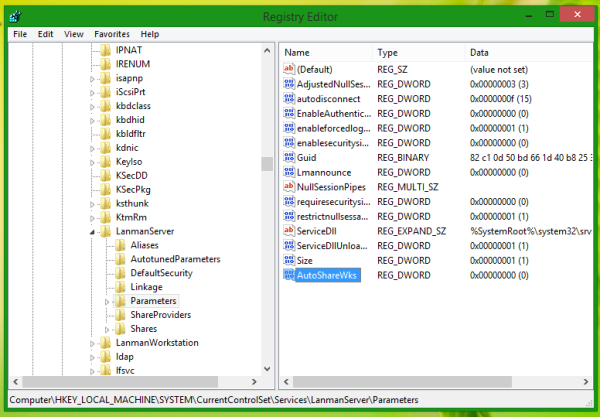
Elimina le condivisioni amministrative modificando il registro
Per rimuovere le condivisioni amministrative e impedire la loro creazione automatica in Windows, attenersi alla seguente procedura
- Fare clic su Start, quindi fare clic su Esegui.
- Nella casella Apri, digitare regedit, quindi fare clic su OK.
- Individuare e quindi fare clic sulla seguente sottochiave del Registro di sistema:
HKEY_LOCAL_MACHINE \ SYSTEM \ CurrentControlSet \ Services \ LanmanServer \ Parameters \ AutoShareServer
- La sottochiave del registro di AutoShareServer deve essere definita come tipo REG_DWORD. Se questo valore è impostato su 0 (zero), Windows non crea automaticamente condivisioni amministrative. Si noti che ciò non si applica alle condivisioni IPC $ create manualmente.
- Dal menu Modifica, selezionare
- Modificare. Nella casella Dati valore, digitare 0, quindi fare clic su OK.
- Editor del registro di output.
- Arrestare e avviare il servizio Server. Per fare ciò, attenersi alla seguente procedura
- Fare clic su Start, scegliere Esegui e POI.
- Nella casella Apri digitare cmd e quindi fare clic su OK.
- Al prompt dei comandi, digitare le seguenti righe. Premi Invio dopo ogni riga:
- server net stop
- Server di avvio di rete
- Digitare exit per chiudere la finestra del prompt dei comandi.
Aggiornamento di aprile 2024:
Ora puoi prevenire i problemi del PC utilizzando questo strumento, ad esempio proteggendoti dalla perdita di file e dal malware. Inoltre è un ottimo modo per ottimizzare il computer per le massime prestazioni. Il programma corregge facilmente gli errori comuni che potrebbero verificarsi sui sistemi Windows, senza bisogno di ore di risoluzione dei problemi quando hai la soluzione perfetta a portata di mano:
- Passo 1: Scarica PC Repair & Optimizer Tool (Windows 10, 8, 7, XP, Vista - Certificato Microsoft Gold).
- Passaggio 2: fare clic su "Avvio scansione"Per trovare problemi di registro di Windows che potrebbero causare problemi al PC.
- Passaggio 3: fare clic su "Ripara tutto"Per risolvere tutti i problemi.
Sfortunatamente, questo registro hack NON interrompe la condivisione $ IPC ed è una condivisione spesso utilizzata dagli hacker per contare i sistemi prima di un attacco, in quanto può fornire molte informazioni sui nomi dei sistemi, nomi utente e altro. Se le tue autorizzazioni ACL sono errate, o se non hai disabilitato l'accesso utente anonimo o se non hai disabilitato l'account guest, questa porta può portare a un totale compromesso del sistema in pochi minuti!
Disabilita le condivisioni amministrative su Windows 10 e 8.1
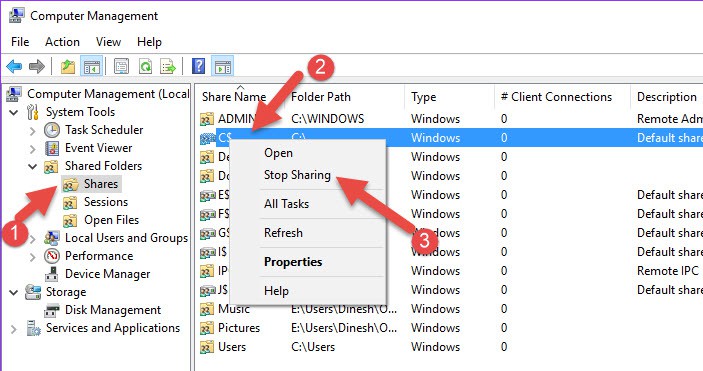
Tutte le condivisioni di rete, comprese le condivisioni amministrative di un computer, possono essere visualizzate in Gestione computer nella seguente posizione Sebbene lo screenshot sia preso da Windows 10, è applicabile anche alle versioni precedenti come Windows 8.1 e 1.
- Fare clic con il pulsante destro del mouse su "Questo PC". (Il mio computer nelle versioni precedenti), quindi seleziona "Gestisci".
- In "Cartelle condivise" e "Condivisioni", puoi vedere le cartelle e le unità condivise sul tuo computer. Le azioni che terminano con il segno $ sono le condivisioni amministrative di cui stiamo parlando qui.
- Per disabilitare questa condivisione amministrativa predefinita, è sufficiente fare clic con il pulsante destro del mouse sulla partizione e selezionare Interrompi condivisione.
- Una volta confermato, le condivisioni amministrative scompariranno dalle "cartelle condivise" sui computer Windows 10, 8.1 e Win 7. Ora abbiamo disabilitato con successo le condivisioni amministrative sui computer Windows 10.
Conclusione
Quando più computer sono collegati a una rete, Windows crea automaticamente condivisioni di gestione per consentire l'accesso remoto a varie operazioni. Ciò consente agli amministratori e ai tecnici di supporto di gestire efficacemente i servizi. In alcuni casi, queste azioni possono rappresentare una potenziale minaccia per la sicurezza del sistema. Pertanto, è meglio rimuovere le condivisioni di gestione da Windows Server. Scopri come sbarazzartene qui.
Suggerimento esperto: Questo strumento di riparazione esegue la scansione dei repository e sostituisce i file corrotti o mancanti se nessuno di questi metodi ha funzionato. Funziona bene nella maggior parte dei casi in cui il problema è dovuto alla corruzione del sistema. Questo strumento ottimizzerà anche il tuo sistema per massimizzare le prestazioni. Può essere scaricato da Cliccando qui

CCNA, Web Developer, PC Risoluzione dei problemi
Sono un appassionato di computer e un professionista IT praticante. Ho alle spalle anni di esperienza nella programmazione di computer, risoluzione dei problemi hardware e riparazione. Sono specializzato in sviluppo Web e progettazione di database. Ho anche una certificazione CCNA per la progettazione della rete e la risoluzione dei problemi.

